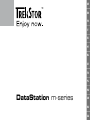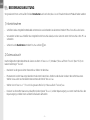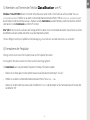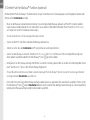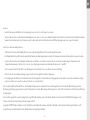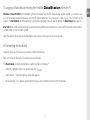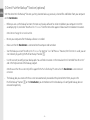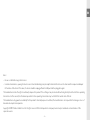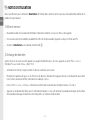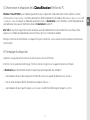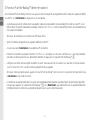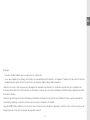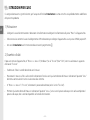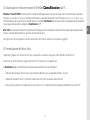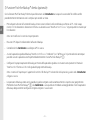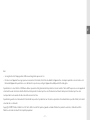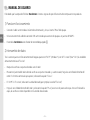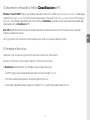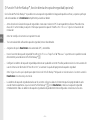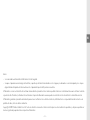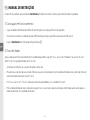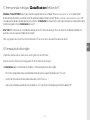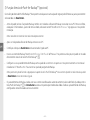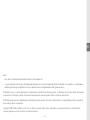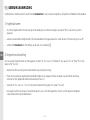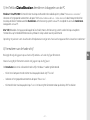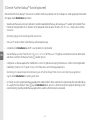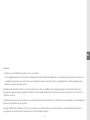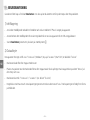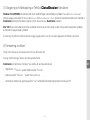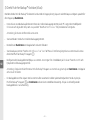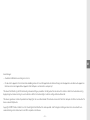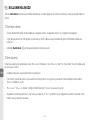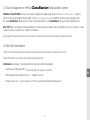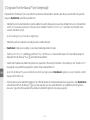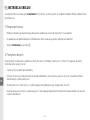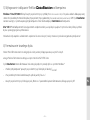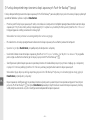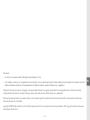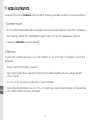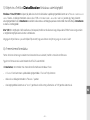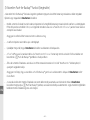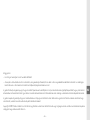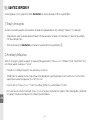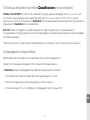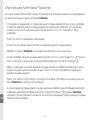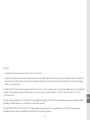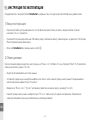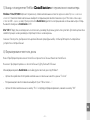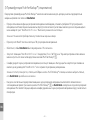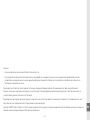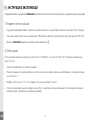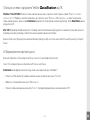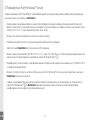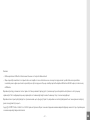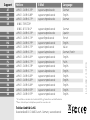Trekstor DataStation maxi m.ub 500GB (Green) Manuel utilisateur
- Catégorie
- Disques durs externes
- Taper
- Manuel utilisateur
La page charge ...
La page charge ...
La page charge ...
La page charge ...
La page charge ...
La page charge ...
La page charge ...
La page charge ...
La page charge ...

– 10 –
FR
– 11 –
NOTICE D'UTILISATION
Nous vous félicitons pour l’achat de la DataStation de TrekStor. Nous sommes certains que vous allez pleinement profiter de ce
produit avec grand plaisir.
1) Mise en service
Raccordez le câble livré au bloc d'alimentation et branchez ce dernier sur la prise « • po w e r » de l'appareil.
Utilisez exclusivement le câble de raccordement USB livré afin de raccorder l'appareil à une prise USB de votre PC.•
Allumez la • DataStation avec le bouton marche/arrêt
).
2) Echange de données
Après la mise en service réussie de l'appareil, un support de données local « tr e k st o r » apparaît sur votre « po s t e D e t r A v A i l »
(Windows®) ou sur votre « b
u r e A u » (Mac® OS X).
Sélectionnez les fichiers, respectivement les dossiers souhaités avec la souris.•
Positionnez le pointeur de souris sur les fichiers ou les dossiers sélectionnés et appuyez ensuite sur le bouton de souris droit. •
Dans le menu contextuel affiché, sélectionnez la rubrique « c
o p i e r ».
Dans le « • p
o s t e D e t r A v A i l » / « bu r e A u » sélectionnez la destination souhaitée (par exemple le lecteur « tr e k st o r »).
Appuyez sur le bouton droit de la souris et sélectionnez l’option « • i
n s é r e r » afin de lancer la procédure de copie. Après clôture
de la procédure de copie, les données sont enregistrées sur le lecteur de destination.

– 10 –
– 11 –
FR
3) Déconnexion et séparation de la DataStation TrekStor du PC
Windows® Vista/XP/2000 : avec le bouton gauche de la souris, cliquez dans la barre des tâches en bas à droite sur l'icône
« D
é c o n n e x i o n o u é j e c t i o n D e M A t é r i e l ». Un menu contextuel est affiché. Sélectionnez ici la rubrique « pé r i p H é r i q u e D e s t o c k A g e D e M A s s e usb
– s
u p p r i M e r l e D i s q u e » en cliquant sur le bouton gauche de la souris. La DataStation est ainsi retirée du système d'exploitation de
votre ordinateur. Vous pouvez maintenant séparer la DataStation de votre PC.
Mac® OS X : vous devez supprimer le lecteur du bureau avant de le déconnecter ou de le mettre hors circuit. Pour ce faire,
cliquez sur le symbole correspondant du lecteur et faites-le glisser sur l'icône de la corbeille.
Remarque : Pour éviter des détériorations sur l’appareil et des pertes de données, suivez scrupuleusement la procédure de déconnexion
recommandée !
4) Formatage du disque dur
Important : Sauvegardez toutes les données de votre disque dur avant de le formater.
Attention : Lors de la procédure de formatage, TOUTES les données enregistrées sur le support de données sont effacées.
La DataStation peut être formatée comme n'importe quel autre disque dur dans Windows®.
Avec le bouton de souris droit, cliquez dans le Poste de travail sur le support de données local « • t
r e k st o r ».
Dans le menu contextuel affiché, sélectionnez la rubrique « • f
o r M A t e r ... ».
Avec le bouton de souris gauche, cliquez sur « • D
é M A r r e r » et confirmez le formatage en cliquant sur « ok ».

– 12 –
FR
– 13 –
5) Fonction Push-for-Backup™ directe (en option)
Avec la fonction Push-for-Backup™ directe, vous pouvez créer une copie de sauvegarde des fichiers et dossiers auparavant définis
sur votre PC sur la DataStation en appuyant sur un seul bouton.
• Avantdepouvoirutiliserlafonctiondesauvegarde,lelogicielcorrespondantnécessairedoitêtreinstallésurvotrePC.Àcet
effet, insérez le CD joint et sélectionnez la rubrique « N
e r o Ba c k ItUP 2 es s e N t I a l s » dans le menu affiché à l'écran. Suivez maintenant les
instructions d’installation.
Remarque : Ne modifiez pas le numéro de série affiché par défaut.
• Aprèsl'installationdulogicieldesauvegarde,redémarrezvotrePC.
• Assurez-vousquelaDataStation est raccordée au PC et allumée.
• Démarrezl'assistantdesauvegarde«N
e r o Ba c k ItUP 2 es s e N t I a l s » en cliquant sur « Dé m a r r e r » + « Pr o g r a m m e s ». Lors d'une première
utilisation, ce dernier peut être aussi directement démarré en appuyant sur la touche Push-for-Backup™
}.
• Configurezvostâchesdesauvegardeàl'aidedel'assistant.Voustrouverezlesinstructionsàcesujetdanslemanuelcontenu
sur le CD « N
e r o Ba c k ItUP 2 » ou dans l'Aide du programme de sauvegarde.
Remarque : Notez que l'option pour le support de la touche Push-for-Backup™ dans l'assistant est uniquement sélectionnable lorsque
la DataStation est raccordée et allumée.
• Lestâchesdesauvegardecrééesdansl'assistantsontautomatiquementexécutéesauxdates/heuresrespectivementplanifiées.
Lorsque vous appuyez sur la touche Push-for-Backup™
} sur la DataStation, vous déclenchez une sauvegarde de données
immédiate. Toutes les tâches de sauvegarde configurées sont successivement exécutées.

– 12 –
– 13 –
FR
Remarques :
L’utilisation de câbles USB d’une longueur supérieure à 3 m est déconseillée.•
Si vous exposez l’appareil à une décharge électrostatique, une interruption du transfert de données entre l'appareil et l'ordinateur n'est pas exclue. Des fonctions •
de l'appareil peuvent également être détériorées. Dans ce cas, débranchez l’appareil du port USB et rebranchez-le.
Le fabricant se réserve le droit de poursuivre le développement du produit en permanence. Ces modifications peuvent être mises en pratique sans
description directe dans cette notice d’utilisation. Les informations contenues dans cette notice d’utilisation ne reflètent donc pas impérativement l’état
d’exécution technique.
Le fabricant garantit uniquement la fonctionnalité pour la définition intrinsèque de ce produit. En outre, le fabricant n’endosse aucune responsabilité
concernant les dommages ou pertes de données subis ainsi que les conséquences en résultant.
Copyright©2007TrekStorGmbH&Co.KG.Tousdroitsréservés.Touteslesautresdésignationsdeproduitsoudefirmescitéessontdanscertainscasdes
marques déposées ou des noms de marques du propriétaire respectif.
La page charge ...
La page charge ...
La page charge ...
La page charge ...
La page charge ...
La page charge ...
La page charge ...
La page charge ...
La page charge ...
La page charge ...
La page charge ...
La page charge ...
La page charge ...
La page charge ...
La page charge ...
La page charge ...
La page charge ...
La page charge ...
La page charge ...
La page charge ...
La page charge ...
La page charge ...
La page charge ...
La page charge ...
La page charge ...
La page charge ...
La page charge ...
La page charge ...
La page charge ...
La page charge ...
La page charge ...
La page charge ...
La page charge ...
La page charge ...
La page charge ...
La page charge ...
La page charge ...
La page charge ...
La page charge ...
La page charge ...
La page charge ...
La page charge ...
La page charge ...
La page charge ...
La page charge ...
La page charge ...

TrekStor GmbH & Co. KG
Kastanienallee 8-10 · D-64653 Lorsch · Germany · www.trekstor.de
BA-DS-M-SERIES-V1.10-INT-071109
Hotline E-Mail Language
+49 431 - 24 89 45 70** support.at@trekstor.de German
+49 431 - 24 89 45 80** support.en@trekstor.de English
+49 431 - 24 89 45 73** support.ch@trekstor.de German
01805 - TREKSTOR*
01805 - 87 35 78 67* support.de@trekstor.de German
+49 431 - 24 89 45 76** support.es@trekstor.de Spanish
+49 431 - 24 89 45 74** support.fr@trekstor.de French
+49 431 - 24 89 45 79** support.en@trekstor.de English
+49 431 - 24 89 45 75** support.it@trekstor.de Italian
+49 431 - 24 89 45 72** support.lu@trekstor.de German, French
+49 431 - 24 89 45 81** support.en@trekstor.de English
+49 431 - 24 89 45 77** support.pl@trekstor.de Polish
+49 431 - 24 89 45 78** support.en@trekstor.de English
+49 431 - 24 89 45 71** support.uk@trekstor.de English
+49 431 - 24 89 45 82** support.en@trekstor.de English
+49 431 - 24 89 45 83** support.en@trekstor.de English
+49 431 - 24 89 45 84** support.en@trekstor.de English
+49 431 - 24 89 45 92** support.en@trekstor.de English
+49 431 - 24 89 45 93** support.en@trekstor.de English
* 14 Cent/Min. aus dem deutschen Festnetz der DTAG, ggf. andere Preise aus Mobilfunknetzen
** Please check with your local telephone provider for connection costs.
Support
AT
BE
CH
DE
ES
FR
HU
IT
LU
NL
PL
PT
UK
GR
TR
RU
SE
UA
-
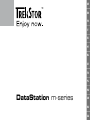 1
1
-
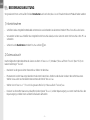 2
2
-
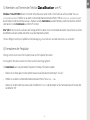 3
3
-
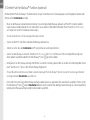 4
4
-
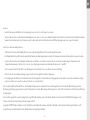 5
5
-
 6
6
-
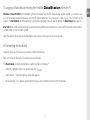 7
7
-
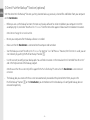 8
8
-
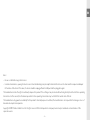 9
9
-
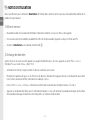 10
10
-
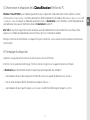 11
11
-
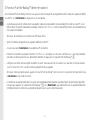 12
12
-
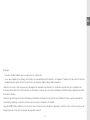 13
13
-
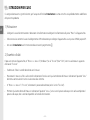 14
14
-
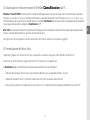 15
15
-
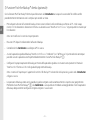 16
16
-
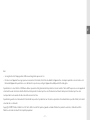 17
17
-
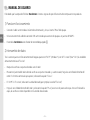 18
18
-
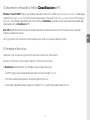 19
19
-
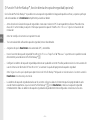 20
20
-
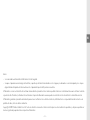 21
21
-
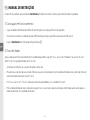 22
22
-
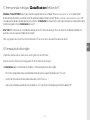 23
23
-
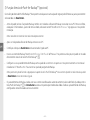 24
24
-
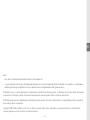 25
25
-
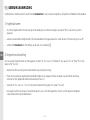 26
26
-
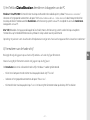 27
27
-
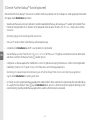 28
28
-
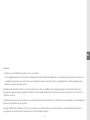 29
29
-
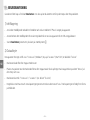 30
30
-
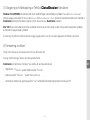 31
31
-
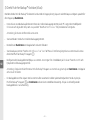 32
32
-
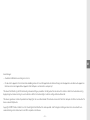 33
33
-
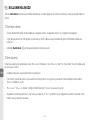 34
34
-
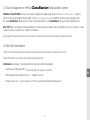 35
35
-
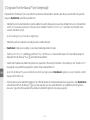 36
36
-
 37
37
-
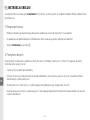 38
38
-
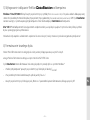 39
39
-
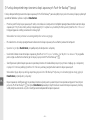 40
40
-
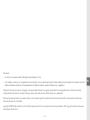 41
41
-
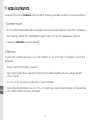 42
42
-
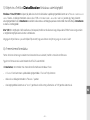 43
43
-
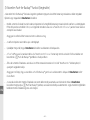 44
44
-
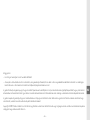 45
45
-
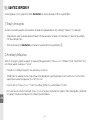 46
46
-
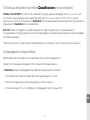 47
47
-
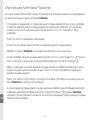 48
48
-
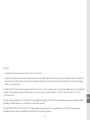 49
49
-
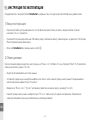 50
50
-
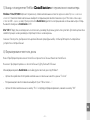 51
51
-
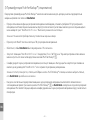 52
52
-
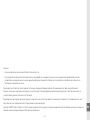 53
53
-
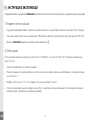 54
54
-
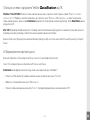 55
55
-
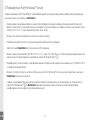 56
56
-
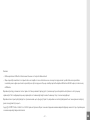 57
57
-
 58
58
-
 59
59
-
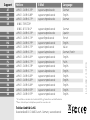 60
60
Trekstor DataStation maxi m.ub 500GB (Green) Manuel utilisateur
- Catégorie
- Disques durs externes
- Taper
- Manuel utilisateur
dans d''autres langues
- italiano: Trekstor DataStation maxi m.ub 500GB (Green) Manuale utente
- English: Trekstor DataStation maxi m.ub 500GB (Green) User manual
- español: Trekstor DataStation maxi m.ub 500GB (Green) Manual de usuario
- Deutsch: Trekstor DataStation maxi m.ub 500GB (Green) Benutzerhandbuch
- русский: Trekstor DataStation maxi m.ub 500GB (Green) Руководство пользователя
- Nederlands: Trekstor DataStation maxi m.ub 500GB (Green) Handleiding
- português: Trekstor DataStation maxi m.ub 500GB (Green) Manual do usuário
- polski: Trekstor DataStation maxi m.ub 500GB (Green) Instrukcja obsługi
- svenska: Trekstor DataStation maxi m.ub 500GB (Green) Användarmanual
- Türkçe: Trekstor DataStation maxi m.ub 500GB (Green) Kullanım kılavuzu
Documents connexes
Autres documents
-
Nero BackItUp 4 Le manuel du propriétaire
-
Nero BackItUp Le manuel du propriétaire
-
Nero BackItUp & Burn Le manuel du propriétaire
-
Philips SPD5125 Manuel utilisateur
-
Iomega iConnect Wireless Data Station Le manuel du propriétaire
-
Fujitsu STORAGEBIRD SOLO 25-UP Le manuel du propriétaire
-
Philips SPD5117 Manuel utilisateur
-
Philips SPD5210CC/00 Manuel utilisateur
-
Philips SPD5400CC/00 Manuel utilisateur